
Cara Memulihkan Foto yang Dihapus dari OnePlus 13/13R dan Lainnya

"Mendesak! Bagaimana cara memulihkan foto yang terhapus padahal foto tersebut juga dihapus dari folder Baru Dihapus? Saya telah mengunduh lebih dari selusin perangkat lunak pemulihan foto, namun tidak ada yang dapat mengambilnya kembali."
- Dari Komunitas OnePlus
Kehilangan foto-foto penting di perangkat OnePlus Anda secara tidak sengaja bisa menjadi pengalaman yang menegangkan, terutama ketika foto-foto tersebut sepertinya hilang dari galeri dan folder cadangan Anda. OnePlus, yang terkenal dengan smartphone berperforma tinggi seperti OnePlus 13, OnePlus 13R, dan model sebelumnya, memberi pengguna berbagai cara untuk mengelola dan menyimpan foto mereka. Namun, terlepas dari fitur bawaan ini, foto masih dapat terhapus karena ketukan yang tidak disengaja, kesalahan sistem, atau masalah tak terduga lainnya.
Jika Anda bertanya-tanya bagaimana memulihkan foto yang dihapus dari OnePlus, Anda berada di tempat yang tepat. Dalam panduan ini, kami akan memandu Anda melalui enam metode efektif untuk membantu Anda memulihkan foto yang hilang. Baik Anda menggunakan model OnePlus terbaru atau versi lama, metode ini akan memastikan Anda dapat memulihkan kenangan berharga Anda dengan mudah. Mari kita mulai.

Sejak versi 2.5.17, aplikasi Galeri menawarkan folder Baru Dihapus untuk semua pengguna OnePlus. Misalkan Anda salah menghapus gambar penting dari aplikasi Galeri. Dalam hal ini, Anda dapat memeriksa apakah mereka ada di dalam folder Baru Dihapus. Perlu diperhatikan bahwa folder ini hanya menyimpan foto dan video selama 30 hari. Setelah itu, item yang terhapus akan hilang selamanya.
Untuk memulihkan foto yang dihapus dari album OnePlus yang Baru Dihapus:
Langkah 1. Buka aplikasi Galeri di ponsel OnePlus Anda dan klik "Koleksi" di bagian bawah.
Langkah 2. Pilih opsi "Baru Dihapus" dan pilih foto yang ingin dipulihkan.
Langkah 3. Tekan tombol "Pulihkan" untuk mengembalikannya ke album asli di Galeri.

Misalkan Anda tidak dapat menemukan foto yang dihapus di folder Baru Dihapus dan tidak memiliki file cadangan foto. Dalam hal ini, Coolmuster Lab.Fone for Android akan membantu Anda memulihkan foto yang terhapus di OnePlus tanpa cadangan. Selain itu, ia juga memulihkan tipe data lain seperti kontak , SMS, log panggilan, foto, video, musik, dokumen, dll., dalam satu klik.
Fitur utama Coolmuster Lab.Fone for Android :
Bagaimana memulihkan foto yang dihapus dari OnePlus tanpa cadangan?
01 Setelah menginstal aplikasi di komputer Anda, luncurkan dan pilih modul "Pemulihan Data Android " pada antarmuka.
02 Hubungkan ponsel OnePlus Anda ke komputer melalui kabel USB dan aktifkan USB debugging di ponsel Anda sesuai kebutuhan.

03 Setelah terhubung, Anda akan mendapatkan antarmuka pemilihan data. Pilih "Foto" dan file lain yang ingin Anda pulihkan dan tekan "Berikutnya" untuk melanjutkan.

04 Selanjutnya, ikuti petunjuk di layar untuk memilih mode pemindaian untuk mulai memindai ponsel OnePlus Anda.

Catatan: Jika Anda tidak dapat menemukan gambar yang diinginkan, coba rooting perangkat Anda dan pindai kembali perangkat tersebut.
05 Pilih "Foto" di jendela kiri dan pratinjau semua thumbnail. Kemudian, centang gambar yang diinginkan dan ketuk tombol "Pulihkan" di sudut kanan bawah untuk memulihkannya ke komputer Anda.

Panduan video
Perusahaan OnePlus menawarkan Clone Phone, sebelumnya dikenal sebagai OnePlus Switch, untuk membantu Anda mencadangkan , memulihkan, dan mentransfer konten perangkat. Asumsikan Anda telah mencadangkan foto dengan Clone Phone sebelum dihapus. Anda dapat memulihkan gambar dari file cadangan sebelumnya.
Bagaimana memulihkan foto yang terhapus di OnePlus melalui Clone Phone?
Langkah 1. Luncurkan aplikasi Clone Phone di perangkat OnePlus Anda.
Langkah 2. Ketuk "Cadangkan dan Pulihkan" dan pilih "Pulihkan Cadangan".
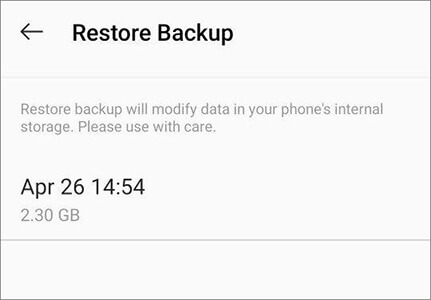
Langkah 3. Pilih foto yang ingin Anda pulihkan, lalu klik opsi "Pulihkan". Clone Phone akan membantu memulihkan foto Anda.
Google Foto adalah aplikasi berbagi foto yang berfungsi di semua ponsel OnePlus untuk menjaga keamanan foto dan video Anda. Jika Anda telah mengaktifkan sinkronisasi otomatis foto ke Google cloud, Anda dapat mengambil gambar yang dihapus dari cadangan Foto Google. Untuk mengambil gambar dari Google Foto:
Langkah 1. Buka aplikasi Google Foto di ponsel OnePlus Anda.
Langkah 2. Ketuk ikon tiga garis di pojok kiri atas > pilih "Sampah" di bilah navigasi kiri.

Langkah 3. Pilih gambar yang ingin Anda pulihkan dan ketuk tombol "Pulihkan".
Langkah 4. Setelah selesai, foto yang dipilih akan dikembalikan ke aplikasi Galeri.
Cara ini berfungsi jika Anda telah mencadangkan foto perangkat Anda ke Google Drive sebelumnya. Anda dapat mengikuti langkah-langkah di bawah ini untuk mendapatkan kembali gambar yang dihapus.
Langkah 1. Jalankan aplikasi Google Drive di perangkat OnePlus Anda atau kunjungi drive.google.com dari browser apa pun.
Langkah 2. Pastikan Anda masuk dengan akun Google yang sama dengan yang Anda gunakan untuk mencadangkan foto.
Langkah 3. Temukan foto yang diunggah dan pilih gambar yang ingin Anda pulihkan.
Langkah 4. Klik "Lainnya" (atau tiga titik) > "Unduh" untuk menyimpannya ke perangkat Anda.

Misalkan Anda adalah pengguna Dropbox dan telah mengaktifkan pencadangan otomatis foto sebelumnya. Dalam hal ini, Anda dapat memulihkan gambar yang dihapus dari cadangan Dropbox dengan langkah-langkah berikut.
Berikut cara memulihkan foto yang terhapus di OnePlus melalui Dropbox.
Langkah 1. Jalankan Dropbox di ponsel Anda dan buka folder "Unggahan Kamera".
Langkah 2. Pilih foto yang diinginkan dan tekan "Lainnya" (atau ikon tiga titik).
Langkah 3. Ketuk opsi "Simpan ke Perangkat" untuk mengembalikannya ke perangkat OnePlus Anda.

Itulah cara memulihkan foto yang terhapus dari OnePlus. Kami harap Anda berhasil memulihkan foto yang terhapus di ponsel OnePlus Anda dengan tutorial kami. Jika sebelumnya Anda mencadangkan ponsel OnePlus, Anda dapat memulihkannya dari file cadangan.
Namun, jika Anda tidak memiliki file cadangan, Coolmuster Lab.Fone for Android adalah pilihan mudah yang patut dicoba. Ini mudah digunakan dan cepat serta akan memulihkan foto dan file lain yang terhapus dengan aman tanpa cadangan dalam hitungan menit.
Artikel Terkait:
Cara Membuat Pemulihan Data OnePlus melalui 6 Metode [Tutorial Baru]
Bagaimana Memulihkan Foto yang Dihapus di Android ? [8 Cara Teratas]
Bagaimana Memulihkan Foto yang Dihapus Secara Permanen di Android ? [Panduan Utama]
Cara Mengembalikan File yang Terhapus di Android Tanpa Komputer dan Root





